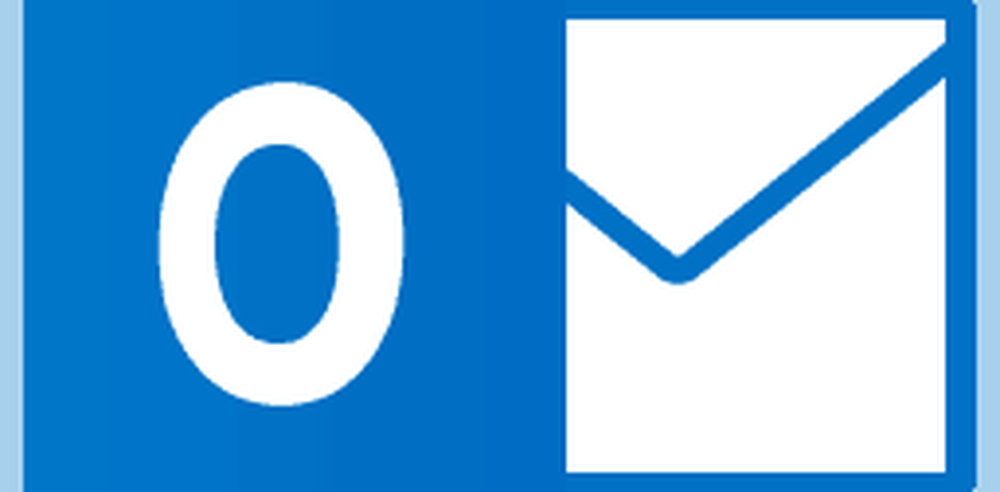Konfigurera Google Chrome med hjälp av grupprincip i Windows 10

Google Chrome är världens mest använda webbläsare enligt statistik. Men det viktigaste som ger Internet Explorer en kant över det är det faktum att det kan konfigureras och kalibreras med Windows Group Policy Editor. Detta gör Internet Explorer särskilt användbart i Enterprise-sektorn. Dessa grupppolicyer hjälper en administratör att konfigurera webbläsaren enligt deras villkor. Men du kan nu använda grupprincipen för att konfigurera Google Chrome också. Vi har redan sett hur du integrerar Firefox med Windows Grupprincip, nu kan vi se hur du konfigurerar Google Chrome via grupprincip.
Konfigurera Chrome med hjälp av grupprincip
Du kan börja med att få de senaste mallarna och dokumentationen för Google Chrome i ett ZIP-arkiv från google.com. Och efter att den laddats ner, extrahera innehållet i en separat mapp.
Nu måste vi lägga till mallen på den lokala datorn
Skriv in gpedit.msc i sökrutan och tryck på Enter. När grupprincipredigeraren öppnas, navigerar du till följande inställning-
Datorkonfiguration> Administrativa mallar
Högerklicka på höger sida och klicka på Lägg till / ta bort mallar ... från snabbmenyn.
Det öppnar ett nytt fönster. Välj Lägg till och sedan navigera till den plats där du extraherade de nedladdade mallarna och dokumentationen.
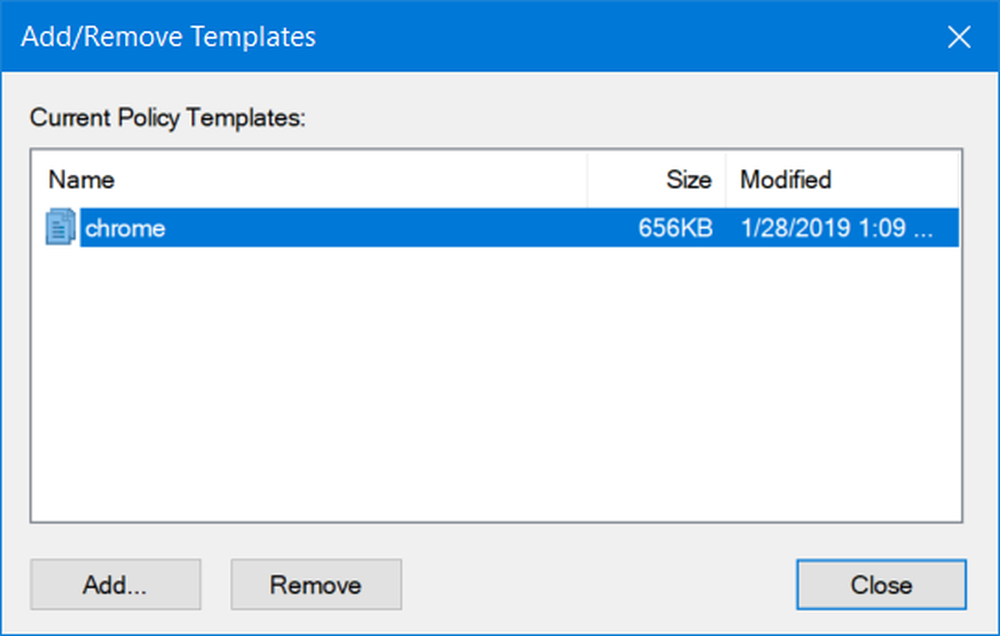
Från ett kluster av filer inuti följande plats-
Windows / ADM / AM / EN-US
Välj den fil som heter som chrome.adm.
Slutligen klickar du på Stäng i Lägg till / ta bort mallar mini fönster.
Nu när du navigerar till följande plats hittar du alla poster för grupprincipredigerare för Google Chrome-

Datorkonfiguration> Administrativa mallar> Klassiska administrativa mallar (ADM)> Google
Nu kan du använda Windows Group Policy Editor, så att du kan konfigurera Google Chrome-webbläsaren på din dator.
Hoppas det här hjälper!